Sida loo hagaajiyo Muuqaalka Aan ka Shaqeyneynin Android
Microsoft Outlook waa app email aad u fiican oo(excellent email app) loogu talagalay desktop-ka iyo taleefannada gacanta labadaba, laakiin appku wuxuu leeyahay qaybtiisa cadaalad ah arrimaha. Haddii aad ku isticmaashid Outlook teleefankaaga Android , waxay u badan tahay inaad la kulantay dhibaatooyin halkaas oo appku aanu shaqayn doonin(app won’t function) .
Waxa laga yaabaa in appku aanu isku xidhin iimayladaada, ama ma diri kartid iimaylo cusub. Iyadoo aan loo eegin(Regardless) arrinta, hagaajinta dhibaatooyinka hoose waa inay dib u soo celisaa abka oo socodsiiya. Waa kan sida.

Xoog ku xidh oo dib u fur Muuqaalka(Force Close and Reopen Outlook)
Marka Outlook uu joojiyo shaqada Android kaaga , waxa ugu horreeya ee ay tahay inaad samayso waa inaad xidho oo dib u furto abka(force close and reopen the app) . Tani waxay ka dhigaysaa Outlook inuu xidho dhammaan hawlihiisa oo uu ka bilaabo xaalad cusub. Taasi waxay runtii ka caawisaa in lagu hagaajiyo arrimaha yaryar ee abka.
Wax xog ah ma luminaysid markaad xoog ku xidho oo dib u furto Muuqaalka(Outlook) taleefankaaga.
- Ka fur Settings taleefankaaga Android.
- Soo gal Apps & ogeysiisyada(Apps & notifications) > Muuqaalka(Outlook) gudaha Settings.

- Taabo batoonka joogsiga xooga(Force stop) ee bogga abka.

- Dooro OK isla markiiba si aad u xaqiijiso doorashadaada.
- Muuqaalka hadda si buuxda ayaa loo xidhay.
- Dib u billow Outlook adiga oo gelaya khaanadaha abka kaaga oo taabo astaanta Muuqaalka(Outlook)
Hubi xidhiidhkaaga internetka(Check Your Internet Connection)
Outlook waxa ay isticmaashaa xidhiidhka intarneetka ee teleefankaaga si ay isugu habayso xisaabaadkaaga iimaylka. Haddii intarneedka talefankaagu uu waligiis shaqeeyo, taasi waxay sababtaa in Outlook aanu soo dirin oo aanu helin iimaylo cusub.
Sidaa darteed, waa muhiim inaad hubiso xidhiidhka internetka ee taleefankaaga oo aad hubiso inuu shaqeeyo. Si aad tijaabada u samayso, ka fur talefankaaga biraawsarkaaga oo billow goob sida Google oo kale ah . Haddii aad furi karto goobta, intarneedkaagu si fiican buu u shaqeeyaa.

Si kastaba ha ahaatee, haddii taleefoonkaagu uusan soo shubin goobta, waxay u badan tahay inaad dhibaato kala kulanto xiriirkaaga. Xaaladdan oo kale, waxaad ka heli kartaa caawimada cilad-raadinta onlayn(troubleshooting help online) ama la xidhiidh adeeg bixiyahaaga internetka oo raadso caawimo.
Nadiifi faylalka kaydinta si aad u hagaajiso Muuqaalka(Clear Cache Files To Fix Outlook)
Mar kasta oo ay jirto arrin ku lug leh abka, waxaa jirta fursad wanaagsan in faylalka kaydka abka ay sababaan dhibaatada. Si la mid ah abka kale, Outlook waxa ay ku kaydisaa faylalka kaydinta taleefankaaga Android , faylalkanina waxa laga yaabaa inay mararka qaarkood dhibaato keenaan.
Nasiib wanaag, waxaad ka takhalusi kartaa dhammaan faylashan khasnado ah(get rid of all these cache files) si aad u hagaajisid barnaamijkaaga Muuqaalka . (Outlook)Samaynta sidaas ma tirtirayso xogtaada khaaska ah ee ku jirta abka.
- Ka fur Settings taleefankaaga
- U gudub Apps & ogeysiisyada(Apps & notifications) > Muuqaalka(Outlook) shaashadda Settings ugu weyn.
- Taabo Kaydinta & kaydinta(Storage & cache) bogga abka ee Outlook.

- Taabo Nadiifi khasnad(Clear cache) si aad uga nadiifiso faylalka kaydka Outlook ee taleefankaaga.

- Xir Dejinta(Settings) _
- Bilaw Outlook , iyo appku waa inuu si caadi ah u shaqeeyaa.
Dib u deji Koontadaada iimaylka ee Muuqaalka(Reset Your Email Account in Outlook)
Outlook waxa ay ku ogolanaysaa in aad dib u dajinto akoonkaaga iimaylka marka aad la kulanto arimo abka Way mudan tahay in la isticmaalo doorashadaas marka aad ogaato in appku aanu isku meelayn iimaylladaada(not syncing your emails) .
Waa inaad awood u yeelatid inaad ku furto Muuqaalka(Outlook) taleefankaaga si aad u sameyso nidaamkan.
- Ka bilow barnaamijka Muuqaalka(Outlook) taleefankaaga.
- Taabo astaanta astaanta guud ee geeska bidix ee sare.
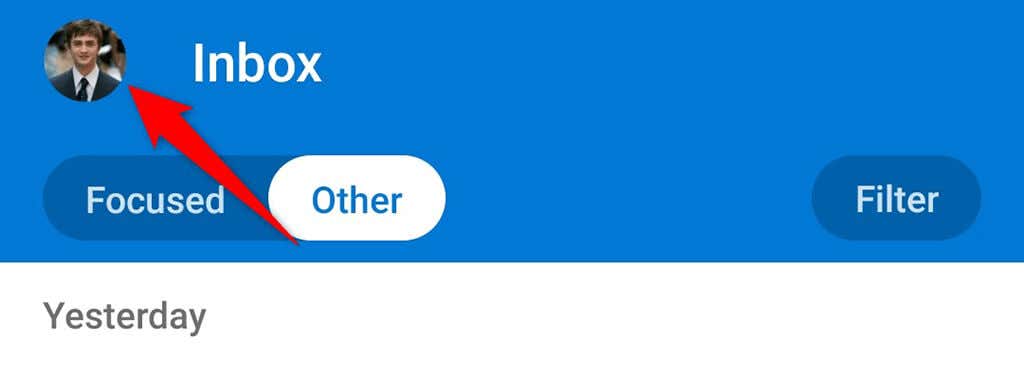
- Dooro summada gear-ka ee ku taal geeska bidix ee hoose.

- Dooro akoonkaaga iimaylka xagga sare.
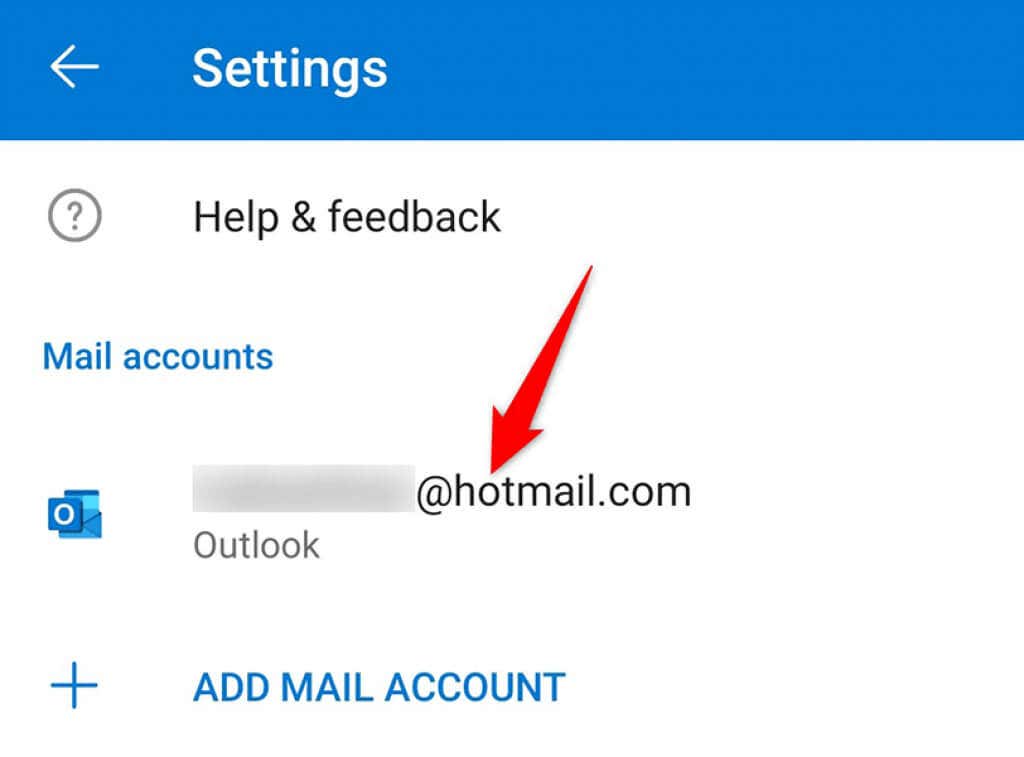
- Hoos(Scroll) ugu dhaadhac bogga xagga hoose oo taabo Akoonka Dib(Reset Account) u habeyn .

- Taabo ku sii wad(Continue) degdegga si aad u xaqiijiso doorashadaada.
Saxiix oo dib ugu laabo akoonkaaga iimaylka ee Muuqaalka(Sign Out and Back Into Your Email Account in Outlook)
Marka Outlook uu shaqeeyo , waxaa haboon in laga saaro akoonkaaga iimaylka abka ka dibna lagu daro akoontiga markale. Tani waxay xallisaa arrimaha xaqiijinta akoon kasta ee abka.
Waxaad u baahan doontaa faahfaahinta galitaanka akoonkaaga iimaylka si aad ugu darto akoontiga Outlook .
- Muuqaalka(Outlook) ka fur taleefankaaga.
- Taabo astaanta astaanta guud ee geeska bidix ee sare.
- Dooro summada gear-ka ee dhanka bidix ee hoose.
- Dooro xisaabtaada iimaylka ee shaashadda soo socota.
- Hoos u dhaadhac bogga oo taabo Akoonka Tirtir(Delete Account) .

- Dooro Delete si aad u sii wado doorashadaada.
- Marka akoonkaaga laga saaro, dib ugu dar koontadaada adiga oo gelaya tafaasiisha akoontiga
Dami Outlook Add-Ins(Disable Outlook Add-Ins)
Add-ins waa qalab yar oo faa'iido leh oo laga helo abka Muuqaalka . (Outlook)Waxaad isticmaali kartaa qalabkan si aad sifooyin badan ugu hesho iimaylada Outlook . Mararka qaarkood, si kastaba ha ahaatee, waxaad heli kartaa wax-ku-darka oo arrimaha keena.
Si aad taas uga gudubto, dami dhammaan wax-ku-darkaaga oo arag haddii taasi hagaajinayso dhibaatooyinkaaga Muuqaalka. Waxaad dib u daaci kartaa add-inskaaga mar kasta oo aad rabto.
- Ka bilow Outlook taleefankaaga.
- Dooro astaanta astaanta ee geeska bidix ee sare.
- Dooro astaanta gear-ka ee ku taal geeska bidix ee hoose.
- Hoos u deg oo taabo ikhtiyaarka Add-ins .

- Waxaad arki doontaa sumadda calaamadaynta oo ku xigta add-ins-ka aad karti u yeelatay. Si aad u damiso add-ins-kan, ku dhufo sumadda calaamadaynta mid kasta oo karti leh.
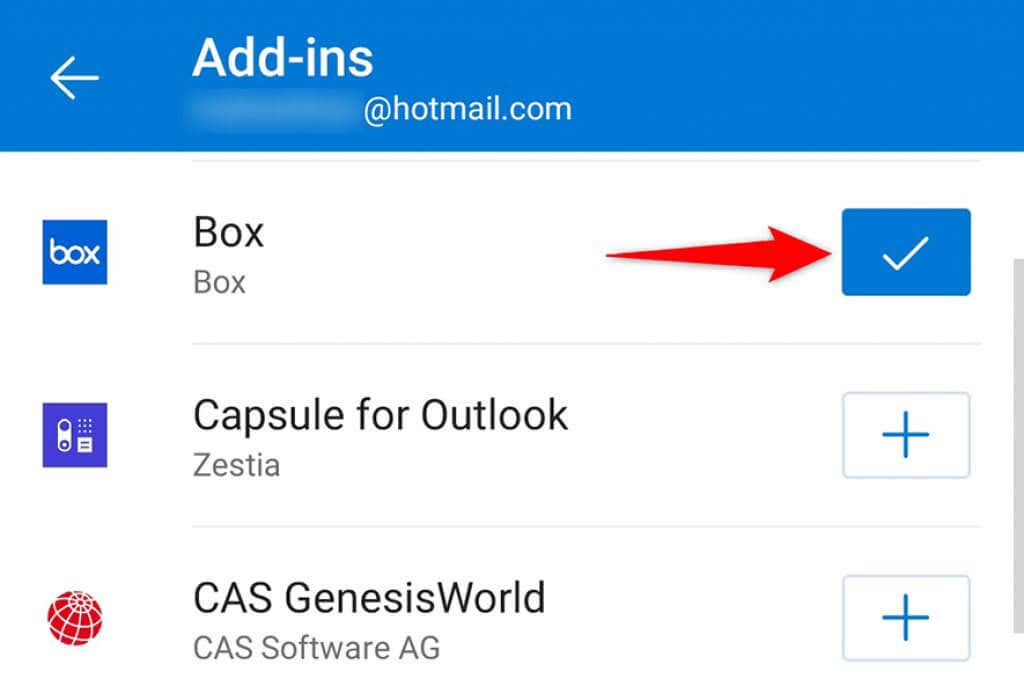
- Xir oo dib u fur barnaamijka Muuqaalka(Outlook) taleefankaaga.
Dib uga soo deji Muuqaalka Play Store(Reinstall Outlook From Play Store)
Haddii arrimaha Outlook- kaagu aanay weli tagin, waxa laga yaabaa inay mudan tahay in meesha laga saaro oo dib loogu rakibo abka Muuqaalka(Outlook) taleefankaaga. Tani waxay u oggolaanaysaa abka inuu ka abuuro dhammaan faylalka xudunta u ah xoq.
Ma lumin wax iimayl ah oo(You don’t lose any emails) dib u rakibaya Muuqaalka(Outlook) , laakiin waxaad u baahan doontaa faahfaahinta galitaanka akoonkaaga iimaylka si aad ugu darto akoontiga abka.
- Soo gal khaanadaha abka oo hel Muuqaalka(Outlook)
- Taabo oo hay Outlook oo dooro Uninstall .
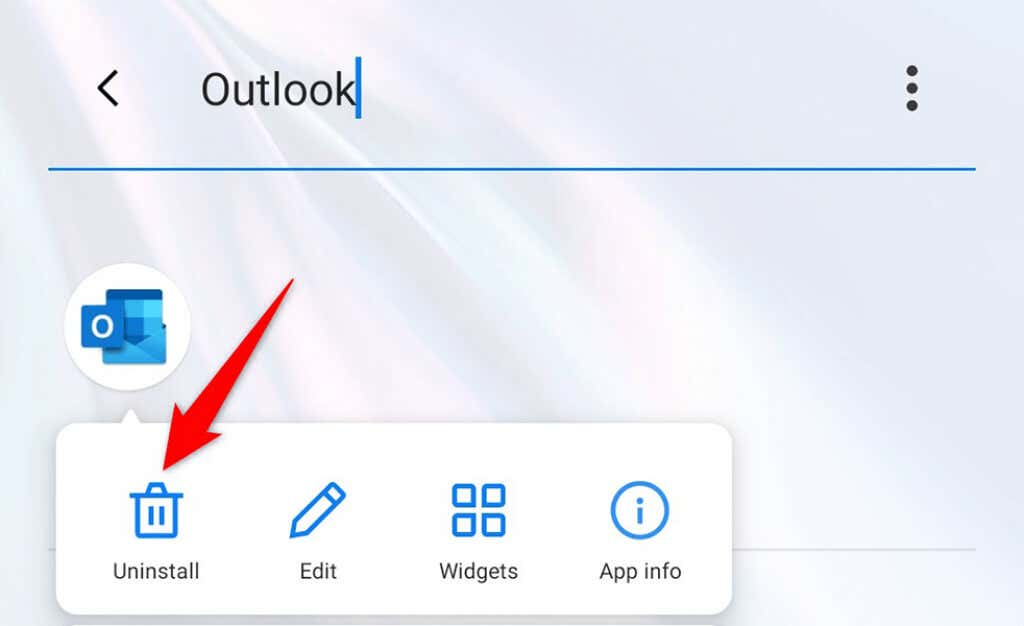
- Dooro OK isla markiiba si aad appka isaga saarto.
- Fur Google Play Store , raadi Microsoft Outlook , oo taabo Microsoft Outlook .

- Taabo Rakibaadda si aad ugu rakibto abka (Install)Muuqaalka(Outlook) taleefankaaga.
- Fur Outlook oo ku gal akoonkaaga iimaylka
Soo deji oo adeegso noocii hore ee Muuqaalka(Download and Use an Older Version of Outlook)
Haddii xitaa dib-u-soo-celinta abka aysan xallin arrintaada, abka Outlook waxa laga yaabaa inay leedahay dhibaato xudun ah. Xaaladdan oo kale, waxaad isku dayi kartaa inaad isticmaasho noocii hore ee abka oo arag haddii ay taasi adiga kuu shaqaynayso.
Waxaa jira dhowr goobood oo badbaado leh oo APK laga soo dejiyo(safe APK download sites) halkaas oo aad ka soo dejisan karto nooc yar oo ka weyn abka Muuqaalka . (Outlook)Kadib, waxaad ku rakibi kartaa faylka APK(install the APK file) si aad u hesho Muuqaalka(Outlook) taleefankaaga. Tani waxay u shaqeysaa sida aad uga soo dejiso abka Play Store , marka laga reebo inaad helayso nooc ka da' weyn (laakin shaqaynaysa) ee abka.
U ogolow arrimaha Outlook ee ku saabsan Android in ay kugu culaysin mar dambe(Let Outlook’s Issues on Android Stress You No More)
Haddii aad Outlook u isticmaashid sidii macmiilkaaga koowaad oo appku uu joojiyo shaqadiisa, runtii waa niyad jab maadaama aadan diri karin ama heli karin iimayladaada muhiimka ah. Nasiib wanaag, waxaa jira dhowr siyaabood oo lagu soo celin karo Muuqaalka(Outlook) qaab ahaan, sida kor lagu sharaxay. Nasiib wanaagsan!
Related posts
Sida loo hagaajiyo Muuqaalka Aan ku xidhnayn Server-ka
Sida loo hagaajiyo "Dhibaato ayaa ka jirtay Baarista Xidhmada" ee Android
Sida loo hagaajiyo Hotspot-ka oo aan ku shaqayn Android
9 siyaabood oo loo hagaajiyo Gboard ayaa joojiyay Cilad Shaqeynta iPhone iyo Android
Sida Loo Galo Muuqaalka Badbaado ee Mode Si loo Xaliyo Arrimaha
Fix "Qalabka shabakadda wireless-ka ee aan la taageerin waa la helay. Nidaamkii waa la joojiyay" Khaladka
Hagaaji "Lama Heli Karo Shaygan" Marka la tirtirayo Windows
Hagaaji Hawsha Jadwalaysan Uma Socon Doonto Faylka BAT
Hagaaji "Tilmaanta xusuusta la tixraacayo lama akhrin karo" khaladaadka
App-ka fariimaha Android ma shaqaynayo? 12 hagaajin la isku dayo
XOG: Google Play Services Battery Dariin on Android
Sida loo hagaajiyo in aan la helin fariimaha qoraalka ee Android
Sida loo hagaajiyo kamarada aan ka shaqaynayn kooxaha MS Windows 10
Sida loo hagaajiyo Err_Too_Many_Redirects gudaha Google Chrome
Sida loo hagaajiyo Khaladaadka Google Play Store
Sida loo hagaajiyo qaladka "Google wuxuu sii wadaa joogsiga" Android
Sida loo Hagaajiyo "Ilaalinta Kheyraadka Windows Ma Samayn Karto Hawlgalkii La Codsaday" Khaladka
Sida loo hagaajiyo Google Chrome oo aan ka jawaabin Android
Sida loo hagaajiyo "Kombuyutarkaga dhibaato ayuu galay wuxuuna u baahan yahay inuu dib u bilaabo" qalad
Hagaaji "Qalabkani ma isticmaali karo Module Platform la Aaminsanyahay" Marka la sahlayo BitLocker
